Chuyển đổi GIF sang WMV: Chuyển đổi GIF sang WMV nào là tốt nhất?
GIF đã trở thành một yếu tố để tham gia vào một cuộc trò chuyện ý nghĩa nhưng vui vẻ. Một GIF đơn giản có thể đảo ngược cuộc trò chuyện. Vì vậy, chọn đúng GIF để thu hút sự chú ý của họ là điều cần làm. Nhưng không phải tất cả các trang mạng xã hội đều cung cấp hỗ trợ cho định dạng này. Ngoài ra, cơ hội chia sẻ GIF của bạn qua các trang web không được hỗ trợ là không thể. Nhưng có một cách mà bạn có thể thích làm và đó là chuyển đổi. Một trong những định dạng media tốt nhất là WMV. Định dạng này lấy nội dung trên tệp và vẫn giữ nguyên chất lượng của tệp. Để biết làm thế nào để chuyển đổi GIF sang WMV tốt nhất là hãy theo dõi và tiếp tục đọc bài viết này.
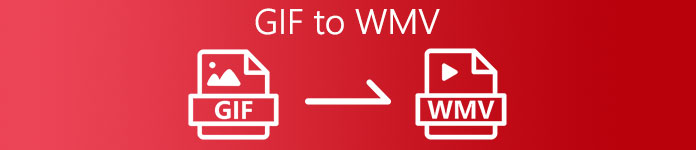
Phần 1. Cách chuyển đổi GIF sang WMV trên hệ điều hành Windows & Mac
1. FVC Free Video to GIF Maker
Nếu chuyển đổi GIF sang WMV là vấn đề của bạn, thì bạn có thể muốn thử cách này Công cụ chuyển đổi GIF sang WMV miễn phí. FVC Free Video to GIF Maker phần mềm này là tốt nhất để chuyển đổi bất kỳ video nào sang GIF hoặc theo cách khác. Nó có sự phức tạp mà một công cụ miễn phí có thể cung cấp. Nhưng không phải tất cả các tính năng chính đều hiển thị ở đây vì chúng đều nằm trong phiên bản cao cấp của công cụ. Vì vậy, không cần phải lo lắng vì nó vẫn là công cụ chuyển đổi dựa trên tiêu chuẩn mà bạn có thể muốn sử dụng. Để biết cách sử dụng công cụ này, bạn phải làm theo các bước dưới đây và làm theo nó cho phù hợp.
Bước 1. Cài đặt công cụ vào màn hình của bạn và thiết lập nó theo yêu cầu của bạn.
Tải xuống miễn phíDành cho Windows 7 trở lênAn toàn tải
Tải xuống miễn phíĐối với MacOS 10.7 trở lênAn toàn tải
Bước 2. Sau khi cài đặt, khởi chạy công cụ trên màn hình của bạn. Nếu công cụ đã được kích hoạt, đây sẽ là giao diện sẽ được hiển thị trên màn hình của bạn.
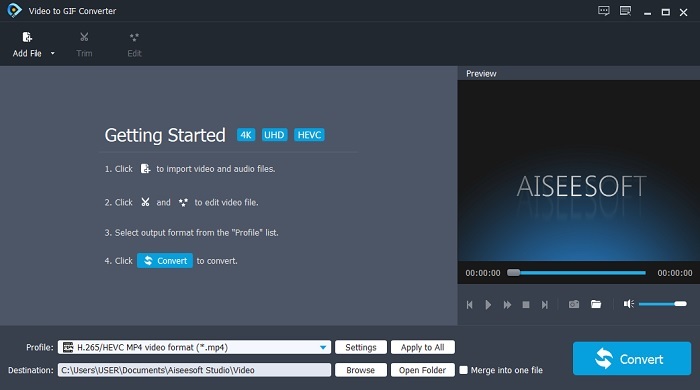
Bước 3. Nhấn nút Thêm tập tin để thêm tệp GIF bạn muốn chuyển đổi.
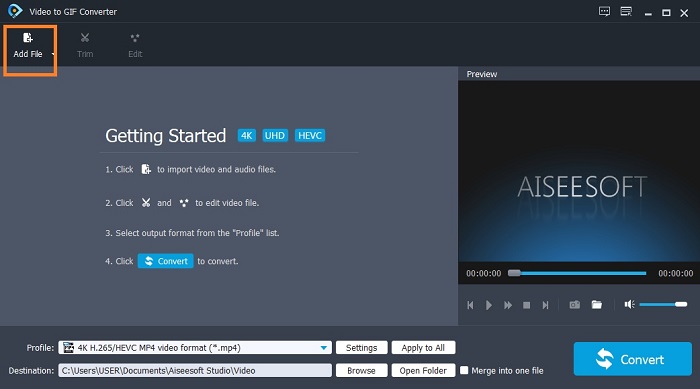
Bước 4. Sau đó nhấp vào thả xuống và chọn định dạng bạn muốn được chuyển đổi. Bạn cũng có thể chỉnh sửa video bằng cách nhấp vào chỉnh sửa. Vì vậy, nếu mọi thứ đã được giải quyết, hãy nhấp vào Đổi để bắt đầu quá trình chuyển đổi.
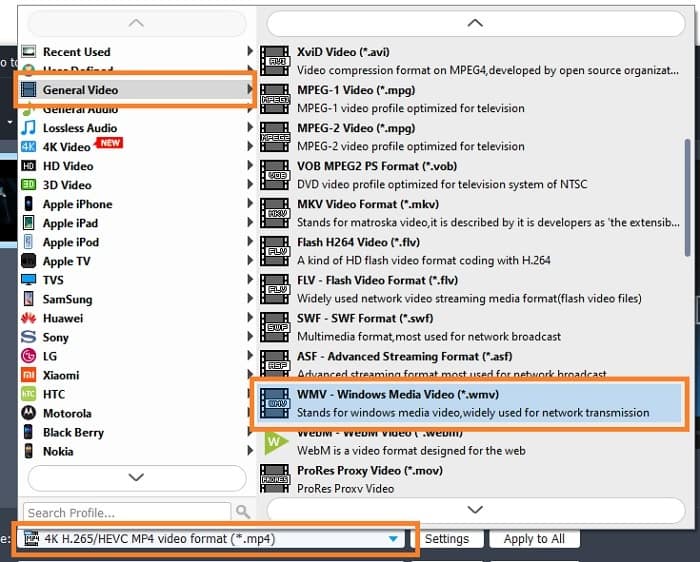
Bước 5. Quá trình chuyển đổi sẽ được thực hiện sau một phút. Nếu hoàn tất, bạn có thể kiểm tra tệp đã chuyển đổi trên trình khám phá tệp sau.
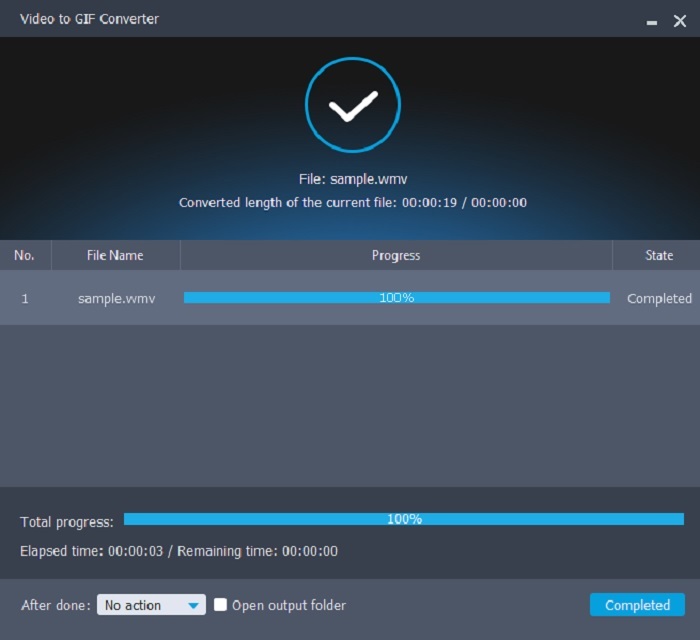
2. Chuyển đổi video cuối cùng
Nếu bạn muốn nâng cao trò chơi chuyển đổi, bạn phải chọn công cụ cuối cùng. Chuyển đổi video Ultimate là những gì chúng tôi muốn nói. Biến của bạn GIF sang WMV định dạng dễ dàng bằng cách sử dụng công cụ chuyển đổi này. Nếu bạn đang tự hỏi tại sao công cụ này được gọi là cuối cùng thì hãy tiếp tục đọc. Nó được gọi là tối ưu vì nó hoạt động tốt hơn các công cụ chuyển đổi khác. Để cung cấp cho bạn một ví dụ điển hình, đây là Siêu nhân của bộ chuyển đổi có sẵn trên web. Mặc dù là một tính năng mạnh mẽ, nó cung cấp nhưng bạn phải trả tiền cho nó và đó là kryptonite của phần mềm. Ngoài ra, không có gì có thể đánh bại công cụ này. Vì vậy, nếu bạn muốn biết làm thế nào công cụ này sẽ hoàn thành công việc của bạn một cách hiệu quả và dễ dàng. Bạn phải thực hiện theo sự sắp xếp chính xác của các bước để có được chuyển đổi cuối cùng mà bạn mong muốn.
Bước 1. Cài đặt công cụ cuối cùng vào ổ đĩa của bạn và làm theo quy trình thiết lập. Và bây giờ bạn đã sẵn sàng để đi.
Tải xuống miễn phíDành cho Windows 7 trở lênAn toàn tải
Tải xuống miễn phíĐối với MacOS 10.7 trở lênAn toàn tải
Bước 2. Nếu cài đặt xong. Phần mềm sẽ tự động mở trong máy tính của bạn và một giao diện chính xác như thế này sẽ xuất hiện trên màn hình của bạn.
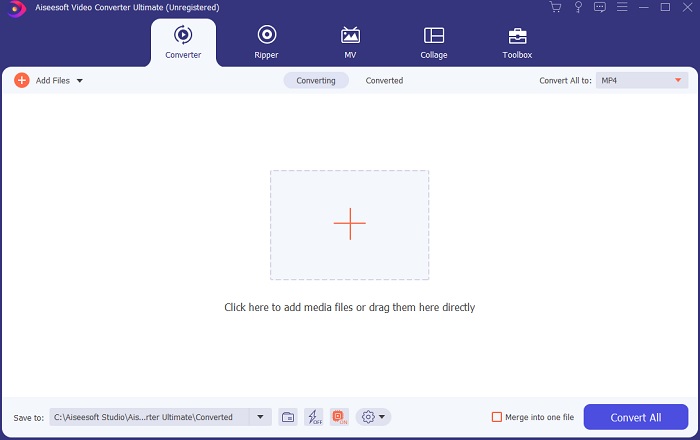
Bước 3. Nhấn vào thêm hoặc bạn cũng có thể kéo và thả tệp nếu nó có nhiều.
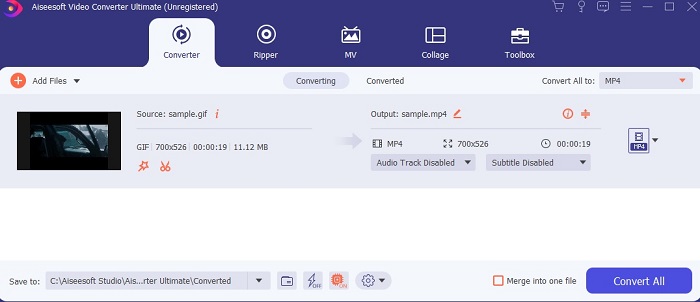
Bước 4. Thay đổi định dạng bằng cách nhấp vào Chuyển đổi tất cả thành Lựa chọn. Nếu bạn đã sẵn sàng chuyển đổi, hãy nhấp vào Chuyển đổi tất cả để bắt đầu quá trình.
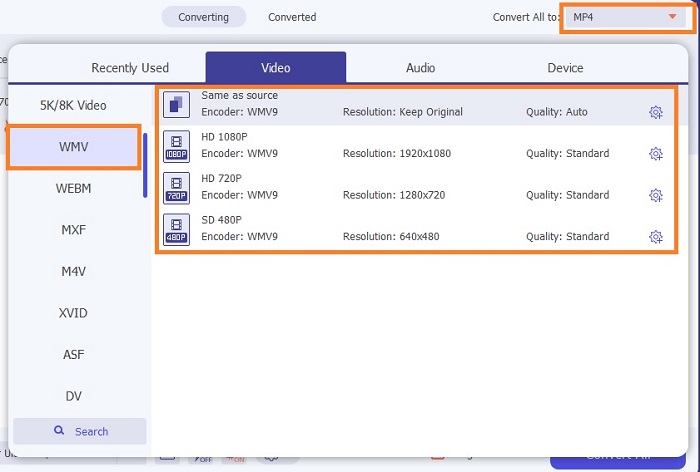
Bước 5. Nếu chuyển đổi được thực hiện. Trình khám phá tệp sẽ được tự động mở trong tab và nó sẽ xác định vị trí đầu ra của bạn đã ở đâu.
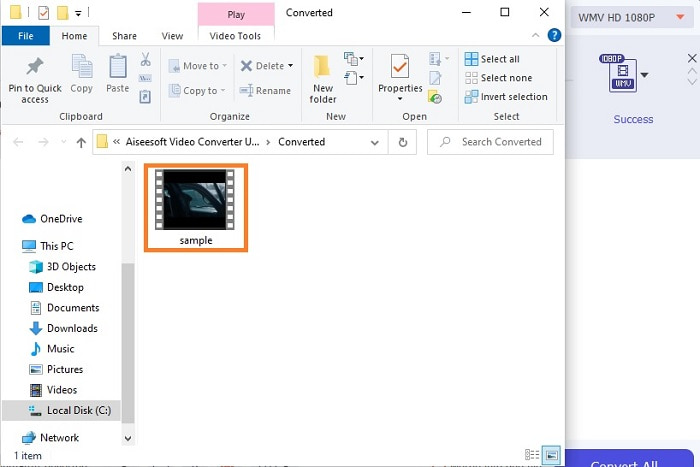
Bước thưởng cho Ultimate Converter
Bước này không được áp dụng trong phiên bản miễn phí của công cụ và bất kỳ công cụ chuyển đổi nào khác. Có khả năng là tệp phương tiện bạn đã chuyển đổi từ GIF sang WebM hơi mờ. Nhưng có một giải pháp về cách khắc phục nó bằng cách sử dụng Trình nâng cao video. Vì vậy, hãy làm theo các bước dưới đây về cách sử dụng nó để bạn có thể cải thiện bất kỳ video nào thành tốt hơn.
Bước 1. bên trong Thanh công cụ, nhấn vào Trình nâng cao video để nâng cao video.
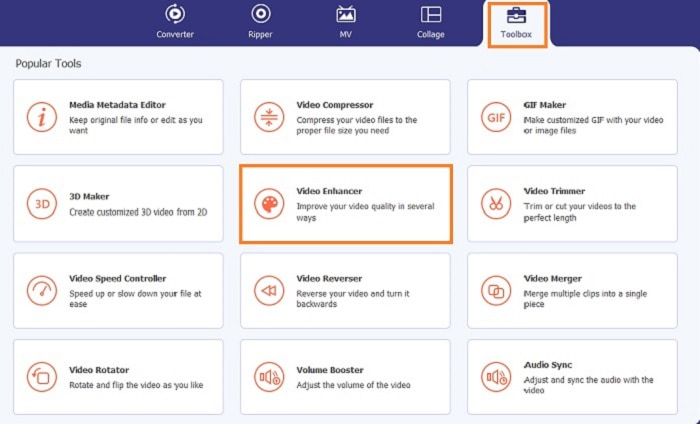
Bước 2. Chọn tệp bạn muốn được nâng cao bằng cách nhấp vào thêm dấu hiệu.
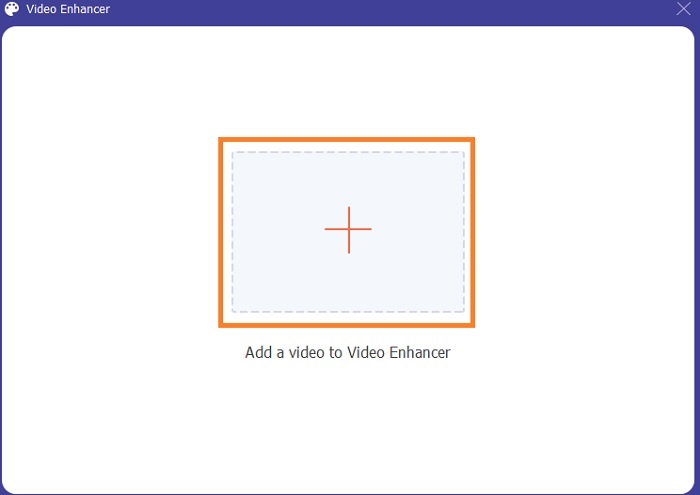
Bước 3. Chọn những gì bạn muốn cải thiện trên video của mình. Sau tất cả những điều đó, hãy nhấp vào Nâng cao dưới đây để bắt đầu cải tiến. Chờ trong vài phút và tận hưởng kết quả cuối cùng.
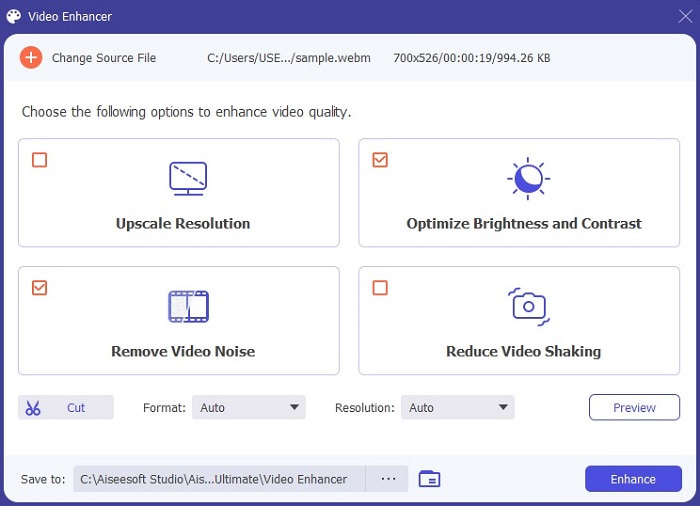
Phần 2. Top 3 Bộ chuyển đổi GIF sang WMV trực tuyến miễn phí
1. ConvertVideoOnline
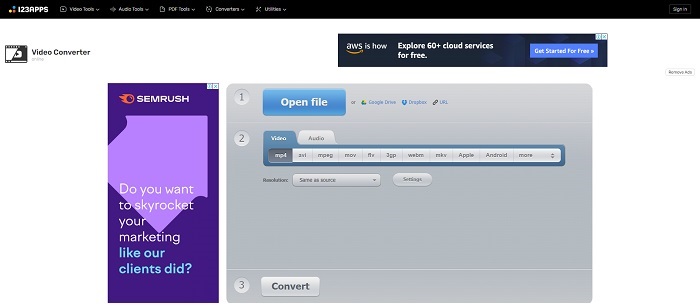
Nếu bạn muốn chuyển đổi GIF sang WMV trực tuyến miễn phí thì bạn phải thử công cụ này. Nếu mong muốn của bạn chỉ là chuyển đổi đơn giản ConvertVideoOnline có thể cung cấp cho bạn. Nó rất đơn giản để sử dụng và nó là tốt. Nó là một trong những trình chuyển đổi trực tuyến tốt nhất nhưng định dạng video và âm thanh mà nó cung cấp còn hạn chế. Ngoài ra, hãy cẩn thận với các quảng cáo trong trang web, chúng có thể gây khó chịu một chút nếu bạn nhìn vào chúng.
2. FreeFileConverter
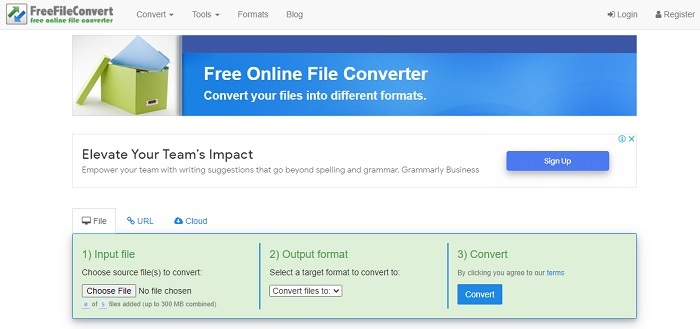
Công cụ trực tuyến này hỗ trợ nhiều định dạng hơn so với công cụ đầu tiên. FreeFileConverter cũng có thể được truy cập qua internet. Nó chỉ bao gồm 3 quy trình cơ bản để chuyển đổi. Nhưng nếu bạn đang tìm định dạng chính xác, bạn có thể cuộn xuống và tìm thấy nó. Bởi vì các định dạng không có các nút thả xuống riêng lẻ để dễ dàng truy cập. Tất cả chúng đều nằm trong một menu thả xuống và chỉ được phân tách bằng văn bản in đậm. Ngoài ra, nó có quảng cáo nhưng chúng không lớn hơn như công cụ đầu tiên.
3. Trực tuyếnConvertFree
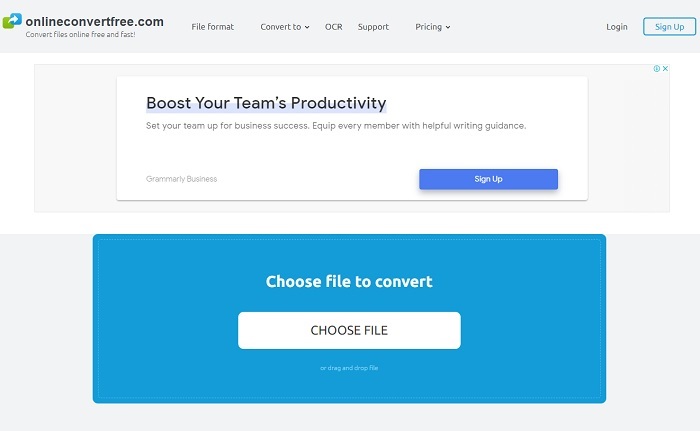
Đây là lần cuối cùng Công cụ chuyển đổi GIF sang WMV trực tuyến. Không giống như hai công cụ trực tuyến đầu tiên, công cụ này cung cấp khả năng nén tốt nhất nhưng mặt trái của nó là công cụ này bị giới hạn về định dạng. Vì vậy, nếu bạn muốn chuyển đổi GIF của mình, bạn có thể chọn định dạng giới hạn mà nó cung cấp. Và có khả năng mất dữ liệu nếu chuyển đổi của bạn bị gián đoạn trong tất cả các công cụ trực tuyến. Nó có các quảng cáo giống với hai công cụ trên vì vậy hãy cẩn thận để không vô tình mở nó vì một số quảng cáo có thể mang virus vào máy tính của bạn có thể gây hại cho hệ thống của bạn.
Phần 3. Câu hỏi thường gặp về GIF to WMV
WMV có thể chơi được trên Mac không?
Tương tự như với MOV. Đây là định dạng độc quyền chỉ dành riêng cho người dùng Microsoft nhưng bạn có thể tải xuống công cụ của bên thứ ba để chơi WMV định dạng.
WMV là nén không mất dữ liệu hay mất dữ liệu?
WMV cũng là một dạng nén có tổn hao giống như MKV.
Ai đã phát triển WMV?
Nó được phát triển bởi Microsoft, hỗ trợ nhiều codec để phát trực tuyến video qua internet.
Phần kết luận
Để kết thúc tuyên bố, bây giờ bạn nằm trong tay để chọn cái nào là công cụ tốt nhất để sử dụng. Mặc dù tất cả các công cụ đều có khả năng độc đáo của riêng chúng, nhưng một trong số chúng là nổi bật nhất. Và đó là Chuyển đổi video Ultimate cung cấp đầu ra tốt nhất. Nó được phát triển bởi FVC để trở nên nổi bật so với bất kỳ bộ chuyển đổi nào khác. Nhân tiện, bạn có thể sử dụng công cụ này để chuyển đổi bất kỳ tệp video nào sang GIF, chẳng hạn như WMV sang GIF. Vì vậy, nếu bạn nghi ngờ về công cụ này thì bạn phải thử nó trước vì chúng tôi hứa với bạn rằng bạn sẽ không bao giờ hối hận khi sử dụng nó.



 Chuyển đổi video Ultimate
Chuyển đổi video Ultimate Trình ghi màn hình
Trình ghi màn hình


